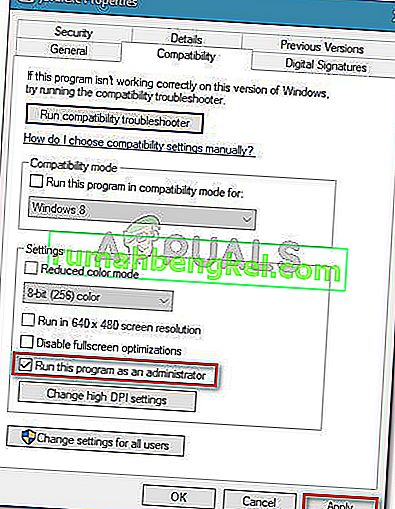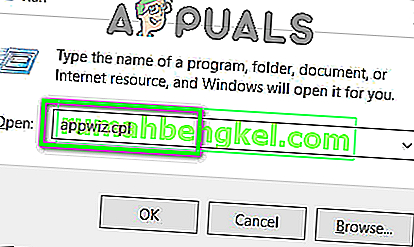Деякі користувачі стикаються з помилкою Не вдалося створити віртуальну машину Java під час спроби запустити програму, яка використовує Java. Повідомляється, що ця особлива проблема виникає з Minecraft та кількома іншими програмами, побудованими на Java.
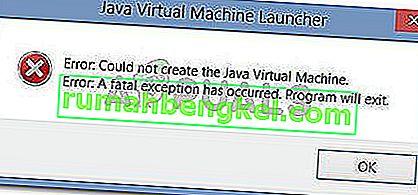
Що спричиняє помилку Не вдалося створити віртуальну машину Java?
Ми досліджували цю конкретну проблему, переглядаючи різні звіти користувачів та стратегії усунення несправностей, які вони використовували для вирішення того самого повідомлення про помилку. На основі їх висновків існує кілька сценаріїв, які спричинять появу цієї конкретної проблеми:
- Java викликається неправильними аргументами або параметрами - Це може статися, якщо ви запускаєте домашню програму або намагаєтесь відкрити програму з відкритим кодом, яка, як відомо, спричиняє нестабільність системи.
- Глобальна максимальна пам’ять Java недостатньо висока - одна з найпоширеніших причин того, чому ви можете зіткнутися з цією конкретною помилкою, полягає в тому, що ви намагаєтеся запустити програму Java з максимальним об’ємом пам’яті купи, що перевищує розмір системної змінної .
- Для виконуваного файлу Java та / або програми потрібні адміністративні привілеї - це може трапитися з програмами, яким для належної роботи потрібен доступ адміністратора.
Якщо ви зараз шукаєте спосіб вирішити помилку " Не вдалося створити віртуальну машину Java" , ця стаття надасть вам кілька перевірених стратегій усунення несправностей. Нижче наведено набір методів, які використовували інші користувачі у подібній ситуації для вирішення проблеми.
Щоб забезпечити найкращі результати, дотримуйтесь наведених нижче методів у тому порядку, в якому вони представлені, поки не виявите метод, який ефективно усуває помилку для вашого конкретного сценарію.
Спосіб 1: Додавання _JAVA_OPTIONS до системних змінних
Найбільш постраждалим користувачам вдалося вирішити проблему, створивши для Java системну змінну _JAVA_OPTIONS та встановивши для її значення значення Xmx512M . Що це, по суті, робить, це встановлює загальний максимальний обсяг пам'яті купи для Java.
Це дозволить усунути будь-яке повідомлення про помилку, яке виникає через те, що максимальний обсяг пам'яті запущеної програми Java перевищує той, який встановлений як системна змінна. Кілька користувачів, що стикаються з однією і тією ж проблемою, повідомили, що проблема була вирішена повністю після того, як вони виконали наведені нижче дії.
Ось що потрібно зробити, щоб додати запис _JAVA_OPTION S до системних змінних, щоб збільшити загальний максимальний обсяг пам'яті купи:
- Натисніть клавішу Windows + R, щоб відкрити діалогове вікно Виконати . Потім введіть “ sysdm.cpl ” і натисніть Enter, щоб відкрити екран Властивості системи .
- На екрані Властивості системи перейдіть на вкладку Додатково та натисніть Змінні середовища.
- У вікні Змінна середовища натисніть кнопку Створити (у розділі Змінні системи ).
- Усередині змінне нова система вікна, встановіть змінну ім'я в _JAVA_OPTIONS і значення змінного до - Xmx512M і натисніть кнопку ОК , щоб зберегти зміни.
- Закрийте раніше відкриті вікна та перезапустіть машину, щоб застосувати зміни.
- Під час наступного запуску відкрийте програму, яка раніше показувала вам помилку Не вдалося створити віртуальну машину Java, і перевірте, чи функціонує вона зараз належним чином.
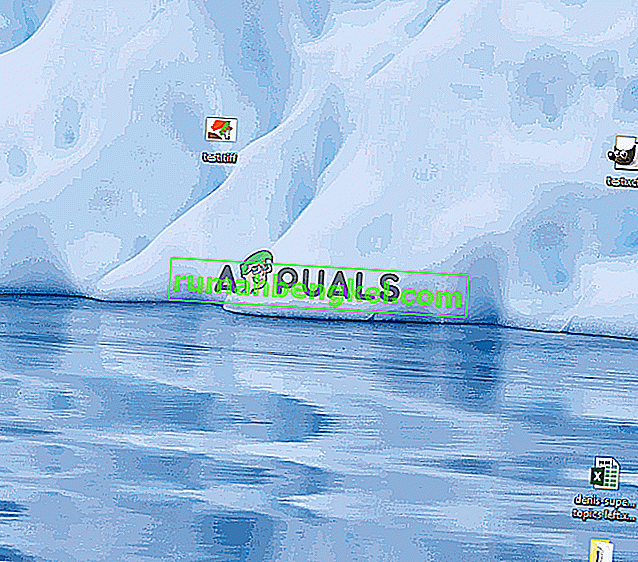
Якщо ви все ще бачите одне і те ж повідомлення про помилку на початку програми, спробуйте додати шлях змінної Java, який може бути схожий на “% \ USER PATH \ Java \ jdk1.6.0_39 \ bin”, до змінної середовища, як зазначено в вищевказаний метод і подивіться, чи це працює.
Спосіб 2: Відкриття java.exe з правами адміністратора
Кілька користувачів, які намагаються вирішити одну і ту ж проблему, спромоглися вирішити проблему після того, як змусили основний виконуваний файл Java (java.exe) відкриватися з адміністративними привілеями.
Деякі користувачі повідомляли, що змогли вирішити проблему після застосування цього виправлення як на основному виконуваному файлі Java, так і на виконуваному файлі програми, що відображає повідомлення про помилку.
Ось короткий посібник із цілого:
- Відкрийте Провідник файлів і перейдіть до місця встановлення вашої Java. Нам потрібно буде прибути до місця розташування головного виконуваного файлу Java ( java.exe ). За замовчуванням ви повинні знайти його в Program Files / Java / * JRE build version * / bin. Точне розташування буде залежати від того, яке середовище виконання Java ви використовуєте.

Примітка: Якщо ви встановили Java у власному розташуванні, замість цього перейдіть до нього.
- Клацніть правою кнопкою миші на java.exe і виберіть Властивості . Потім перейдіть на вкладку Сумісність і встановіть прапорець біля пункту Запустити цю програму як адміністратор (у розділі Налаштування). Клацніть Застосувати, щоб зберегти зміни.
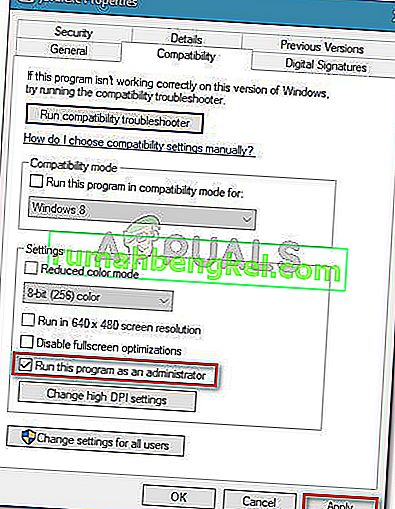
- Клацніть правою кнопкою миші на виконуваному файлі програми (той, який викликає помилку) і повторіть ту ж процедуру: Сумісність> Запустіть цю програму як адміністратор> Застосувати .
- Запустіть програму і перевірте, чи повідомлення про помилку вирішено.
Спосіб 3: Повторна інсталяція Java
У деяких випадках помилка спрацьовує, оскільки Java може бути встановлена неправильно або її встановлення може бути пошкоджено з часом. Тому на цьому кроці ми перевстановимо Java після її повного видалення. Для того:
- Натисніть клавішу Windows + R, щоб відкрити рядок запуску та введіть “Appwiz.cpl”.
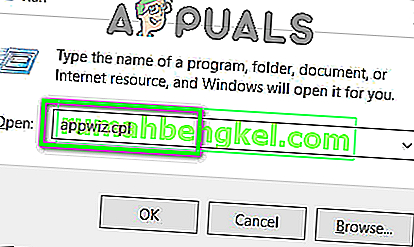
- Натисніть “Enter”, і відкриється екран програм та функцій.
- На екрані Програми та функції прокрутіть список встановлених програм, поки не знайдете Java.

- Клацніть правою кнопкою миші та виберіть “Видалити”, щоб повністю видалити його з системи
- Спочатку видаліть основну інсталяцію Java, а пізніше також слід видалити всі інші інсталяції Java, такі як оновлення та інші версії.
- Після видалення всієї інсталяції перезавантажте комп'ютер.
- Після завантаження перейдіть за цим посиланням і завантажте останню версію JRE.
- Перевірте, чи проблема не зникає.
- Якщо помилка не зникає, завантажте та встановіть найновішу версію JDK звідси.
Примітка: Якщо ви вже використовуєте JDK, спробуйте змінити його версію або видалити JRE, який було встановлено разом із ним.
- Перевірте, чи проблема все ще існує.
Метод 4: Виправлення помилок за допомогою коду
За цією помилкою існують різні причини, і деякі з них включають, якщо у вас є певні помилки з вашим кодом. Деякі ми виділимо нижче.
- Видалити дефіс : Деякі користувачі зазначали, що помилку було виправлено, змінивши подвійний дефіс “-” на один “-” у коді. Наприклад:
Змініть код
“Sony @ sony-VPCEH25EN: ~ $ java –версія
Підняв JAVA_TOOL_OPTIONS: -javaagent: /usr/share/java/jayatanaag.jar
Невизнаний варіант: –версія
Помилка: Не вдалося створити віртуальну машину Java.
Помилка: сталося фатальне виняток. Програма завершиться ".
До
“Sony @ sony-VPCEH25EN: ~ $ java -версія
Підняв JAVA_TOOL_OPTIONS: -javaagent: /usr/share/java/jayatanaag.jar
Невизнаний варіант: –версія
Помилка: Не вдалося створити віртуальну машину Java.
Помилка: сталося фатальне виняток. Програма завершиться ".
- Крім того, спробуйте видалити з аргументу наступний рядок
-Djava.endorsed.dirs = ”C: \ Program Files \ Apache Software Foundation \ Tomcat 8.5 \ endorsed”
- Відкрийте файл eclipse.ini та переконайтеся, що ви додали запис “-vm” над аргументами vm, інакше JVM V6 буде вибрано в env vars.
- Якщо ви використовуєте Ubuntu, ви повинні знати, що Java 8 - це єдина підтримувана версія. Тому, використовуючи третій метод. Видаліть Java та встановіть попередню версію.
Спосіб 5: Редагування файлу Eclipse.ini
We can also tweak things inside the Eclipes.ini File to get rid of this issue. There might be a couple of issues with its configuration that need to be addressed therefore, we have divided it into separate issues. Follow the one which suits your scenario the best.
Lowering Memory Use
- Open the Eclipse.ini file inside the Eclipse folder with notepad.
- Find the line similar to “-Xmx256m” (It might be -Xmx1024m or -Xmx 512m).
- Now change the default value to a more reasonable figure depending upon the RAM installed on your computer and add the version number to it as well. For Example:
-Xmx512m -Dosgi.requiredJavaVersion=1.6 OR -Xmx512m -Dosgi.requiredJavaVersion=1.7 OR -Xmx512m -Dosgi.requiredJavaVersion=1.8
- Also, try removing the “256m” value from the “-launcher.XXMaxPermSize” line.
- Check to see if the issue persists.
Tinkering Around
- Try to remove the following lines from your file.
-vm P:\Programs\jdk1.6\bin
- Also, change the following lines.
set -Dosgi.requiredJavaVersion=1.5 TO set -Dosgi.requiredJavaVersion=1.6
- Also, try adding the following line above “-vmargs!” line.
-vm C:\Program Files (x86)\Java\jre6\bin\javaw.exe
- Also, point to JVM.dll using the following line.
-vm C:\Program Files\Java\jre7\bin\client\jvm.dll
- Open the Eclipse file and replace “-vmargs” with the path of javaw.exe. For Example:
-startup plugins/org.eclipse.equinox.launcher_1.3.0.v20120522-1813.jar --launcher.library plugins/org.eclipse.equinox.launcher.win32.win32.x86_1.1.200.v20120522-1813 -product com.android.ide.eclipse.adt.package.product --launcher.XXMaxPermSize 256M -showsplash com.android.ide.eclipse.adt.package.product --launcher.XXMaxPermSize 256m --launcher.defaultAction openFile **-vm “c:\Program Files\Java\jdk1.7.0_07\bin\javaw.exe”** -Dosgi.requiredJavaVersion=1.6 -Xms40m -Xmx768m -Declipse.buildId=v21.1.0-569685
- Also, you can place the following line at the end and check if that works.
-vmargs -Xms40m -Xmx512m -XX:MaxPermSize=256m
- Furthermore, try removing the following lines from the eclipse.ini and check if that works.
-XX:+UseStringDeduplication -XX:+UseG1GC
- Ви також можете спробувати видалити файл eclipse.ini, якщо проблема все ще не зникає, оскільки це, як повідомляється, вирішило проблему для деяких, але не забудьте спершу створити резервну копію на випадок, якщо вона вам потрібна. Крім того, спробуйте закрити всі енергоємні програми перед запуском Java, щоб переконатися, що доступні належні ресурси.
Перевірка на наявність корупції JDK
- Натисніть “Windows” + “R”, щоб відкрити рядок запуску та введіть “cmd”.
- Введіть наступну команду та перевірте, чи не видає це помилку.
c: \> java -версія
- Якщо все-таки видає помилку, переінсталюйте JDK повністю.